电脑无法安装solidworks怎么办 Win11无法安装solidworks如何解决
电脑无法安装solidworks怎么办,在电脑上通常会安装各种各样的应用软件,但是在安装的时候经常出现问题,许多用户反映他们的电脑无法安装Solidworks软件,甚至在升级到Windows11后,依然无法解决该问题。在本文中,我们将探讨Win11无法安装Solidworks的解决方法,帮助读者解决相关问题。
解决方法:
1、首先,按键盘上的【 Win + X 】组合键,或右键点击任务栏上的【Windows开始徽标】,在打开的右键菜单项中,选择【运行】;
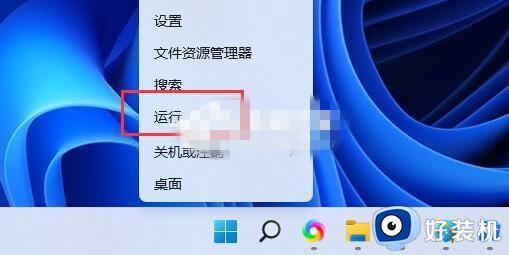
2、运行窗口,输入【regedit】命令,按【确定或回车】打开注册表编辑器;
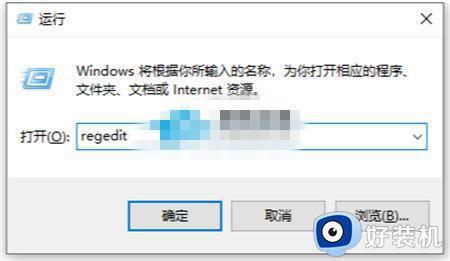
3、用户账户控制,你要允许此应用对你的设备进行更改吗?直接点击【是】;
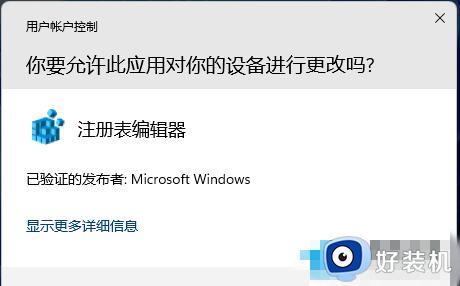
4、注册表编辑器窗口,依次展开到以下路径:
HKEY_LOCAL_MACHINE\SOFTWARE\Policies\Microsoft\Windows\Installer
如果没有Installer,可以在Windows上点击右键,在打开的菜单项中,选择【新建 - 项】,并且命名为Installer;
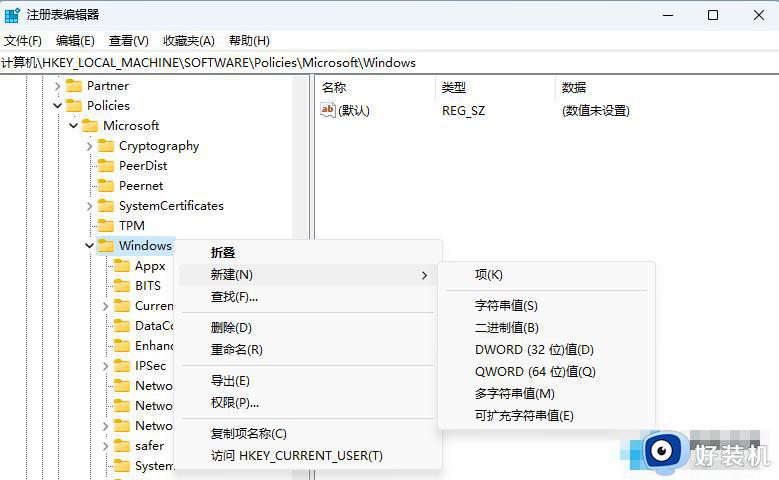
5、接着,在右侧空白处,点击右键,打开的菜单项中,选择【新建 - DWORD值】,并命名为【RemappedElevatedProxiesPolicy】;
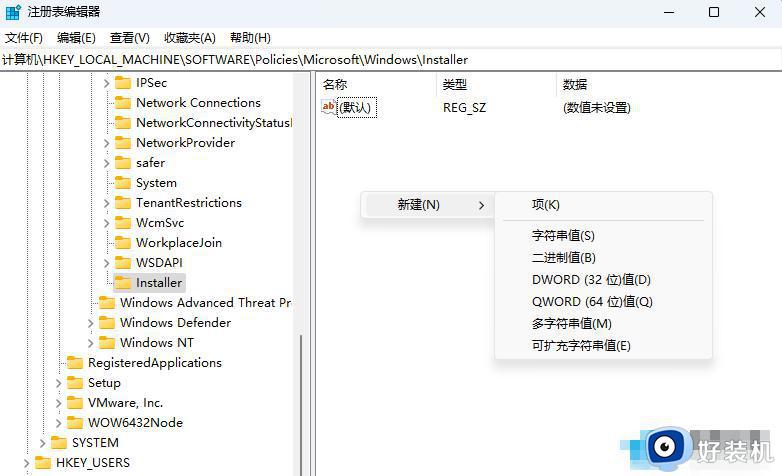
6、然后双击打开【RemappedElevatedProxiesPolicy】,将数值数据修改为【1】;
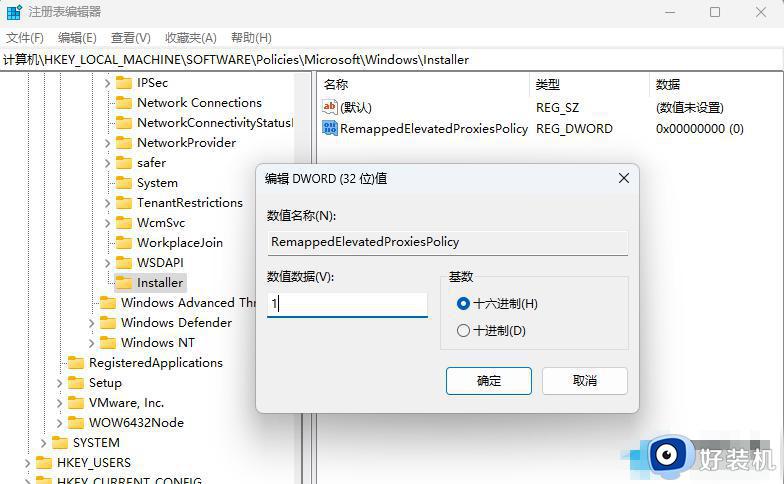
7、我们要点击安装光盘里的【setup.exe】,对Solidworks进行修复安装。修复安装完成后,运行Solidworks,在没有问题之后,再把注册表中的【RemappedElevatedProxiesPolicy】值改为【0】,问题就可以完美解决了。
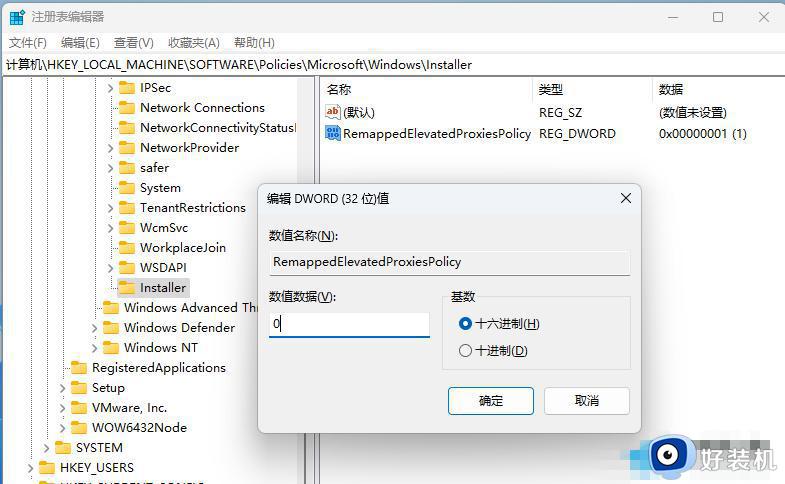
以上就是win11电脑无法安装SolidWorks的解决方法,如果您遇到这种情况,可以按照本文提供的步骤进行操作,非常简单快速,一步到位。
电脑无法安装solidworks怎么办 Win11无法安装solidworks如何解决相关教程
- Win11安装SolidWorks失败怎么办 SolidWorks无法在Win11系统上安装怎么办
- win11无法安装SolidWorks怎么办 win11安装不了SolidWorks如何解决
- win11xbox游戏服务无法安装如何解决 win11无法安装xbox服务怎么办
- win11无法安装程序包的解决方法 win11提示无法安装程序包怎么办
- win11无法安装程序包的解决方法 win11安装不了应用程序怎么办
- vmware无法安装win11的解决办法 vmware无法安装win11如何解决
- win11无法安装安卓应用怎么办 win11不能安装安卓应用如何解决
- win11无法安装程序怎么办 win11如何解决无法安装程序的问题
- win11软件无法安装怎么解决 win11无法安装应用程序如何修复
- win11无法安装软件如何解决 win11安装应用程序没反应怎么办
- win11家庭版右键怎么直接打开所有选项的方法 win11家庭版右键如何显示所有选项
- win11家庭版右键没有bitlocker怎么办 win11家庭版找不到bitlocker如何处理
- win11家庭版任务栏怎么透明 win11家庭版任务栏设置成透明的步骤
- win11家庭版无法访问u盘怎么回事 win11家庭版u盘拒绝访问怎么解决
- win11自动输入密码登录设置方法 win11怎样设置开机自动输入密登陆
- win11界面乱跳怎么办 win11界面跳屏如何处理
win11教程推荐
- 1 win11安装ie浏览器的方法 win11如何安装IE浏览器
- 2 win11截图怎么操作 win11截图的几种方法
- 3 win11桌面字体颜色怎么改 win11如何更换字体颜色
- 4 电脑怎么取消更新win11系统 电脑如何取消更新系统win11
- 5 win10鼠标光标不见了怎么找回 win10鼠标光标不见了的解决方法
- 6 win11找不到用户组怎么办 win11电脑里找不到用户和组处理方法
- 7 更新win11系统后进不了桌面怎么办 win11更新后进不去系统处理方法
- 8 win11桌面刷新不流畅解决方法 win11桌面刷新很卡怎么办
- 9 win11更改为管理员账户的步骤 win11怎么切换为管理员
- 10 win11桌面卡顿掉帧怎么办 win11桌面卡住不动解决方法
